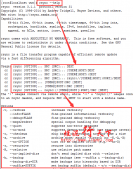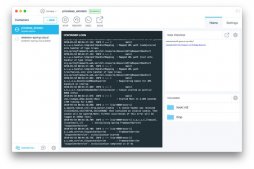SMTP服務器配置
從電子郵件的傳輸過程可以看出,一個功能完整的電子郵件系統應該有收件服務器(POP3)和發送服務器(SMTP)兩個服務器組成。這兩個角色可以由同一臺計算機來扮演,也可以由不同的計算機來扮演。
1.讓SMTP服務器轉發郵件
Windows Server 2003自帶的SMTP服務,在默認情況下,可以為匿名用戶轉發電子郵件,不過電子郵件的目的地必須是它所負責的域。
若要讓用戶可以利用用戶賬號與密碼來連接SMTP服務器,其設置步驟如下。
(1)在SMTP服務器中,選擇【開始】→【管理工具】→【Internet信息服務(IIS)管理器】命令打開IIS管理器控制臺,展開左側窗格中的控制樹,右擊【默認SMTP虛擬服務器】圖標,在彈出的快捷菜單中選擇【屬性】命令,如圖8-31所示。

(2)在【默認SMTP虛擬服務器 屬性】對話框中,選擇【訪問】選項卡,單擊【身份驗證】按鈕,如圖8-32所示。

(3)在【身份驗證】對話框中,選中【基本身份驗證】或【集成Windows身份驗證】復選框,這里選擇后者。設置完畢后,單擊【確認】按鈕,如圖8-33所示,返回【默認SMTP虛擬服務器屬性】對話框中,在單擊【確認】按鈕。

(4)修改郵件客戶端Outlook Express的設置。在郵件客戶端中,啟動Outlook Express,打開Internet賬戶屬性對話框,選擇【服務器】選項卡,選中【我的服務器要求身份驗證】復選框,再單擊【設置】按鈕,如圖8-34所示。

(5)在【發送郵件服務器】對話框中,選擇【登錄方式】單選按鈕,輸入登錄SMTP服務器的賬戶名和密碼,需要注意的是這里的賬戶名不需要附件域名稱,例如電子郵件賬戶為[email protected],則只需要輸入“Henry”即可,設置完畢后,單擊【確定】按鈕,如圖8-35所示。

2.IP地址與TCP端口號設置
如果安裝SMTP服務的計算機有多個IP地址,用戶可以選擇提供SMTP服務的IP地址。這樣,客戶端通過選用的這個IP地址發送電子郵件到SMTP服務器,這臺SMTP服務器才會接收并轉發該電子郵件。端口號是用來設置計算機中不同的服務的,SMTP服務的默認端口號25,一般情況下不要隨意更改該端口號。
設置IP地址與TCP端口號的步驟如下。
(1)在【默認SMTP虛擬服務器 屬性】對話框中,選擇【常規】選項卡,單擊【高級】按鈕,如圖8-36所示。

(2)在【高級】對話框的【地址】列表框選中行,單擊【編輯】按鈕,如圖8-37所示。

(3)在【標識】對話框中,在【IP地址】下拉列表框中選擇合適的IP地址,在【TCP端口】文本框中設置一個合格TCP端口號。設置完畢后,單擊【確定】按鈕,如圖8-38所示。

3.連接設置
當用戶或其他SMTP服務器發送郵件到本地SMTP服務器時,兩者之間建立一條TCP連接,或者本地SMTP服務器向其他SMTP服務器轉發郵件時,兩者之間也要建立一條TCP連接。對于本地SMTP服務器來說,前者稱連入連接,后者稱出站連接。管理員可以限制連入或連出連接的數量,讓網絡黑客攻擊SMTP服務器更為困難。
(1)連入連接的設置,在【常規】選項卡中,選中【限制連接數為】復選框,同時在文本框中設置同一時間的連入數量,最小值為1;在【連接超時】中設置一個合適的時間,表示一個已經沒有任何動作的連接,在這段時間過后將會自動被斷開。設置完畢后,單擊【確定】按鈕,如圖8-39所示。

(2)出站連接的設置。在【默認SMTP虛擬服務器 屬性】對話框中,選擇【傳遞】選項卡,單擊【出站連接】按鈕,如圖8-40所示。

(3)在【出站連接】對話框中,設置的出站數量,超時、每一個遠程域的出站數和出站連接所使用的端口號,如圖8-41所示。

4.消息傳遞設置
消息傳遞設置功能主要包括重傳與間隔時間設置、郵件的跳躍點數設置、偽裝域設置、完全規范域名設置、中斷主機的設置和反向DNS查詢設置等。
5.郵件管理設置功能主要包括連接限制、郵件大小限制、收件人數限制以及如何處理無法投遞的郵件,這些可以通過【默認SMTP虛擬服務 屬性】對話框的【傳遞】選項卡來設置。